Heim >häufiges Problem >Wie aktiviere oder deaktiviere ich neue Task-Manager-Funktionen in Windows 11 Build 22538?
Wie aktiviere oder deaktiviere ich neue Task-Manager-Funktionen in Windows 11 Build 22538?
- 王林nach vorne
- 2023-04-26 13:25:071524Durchsuche
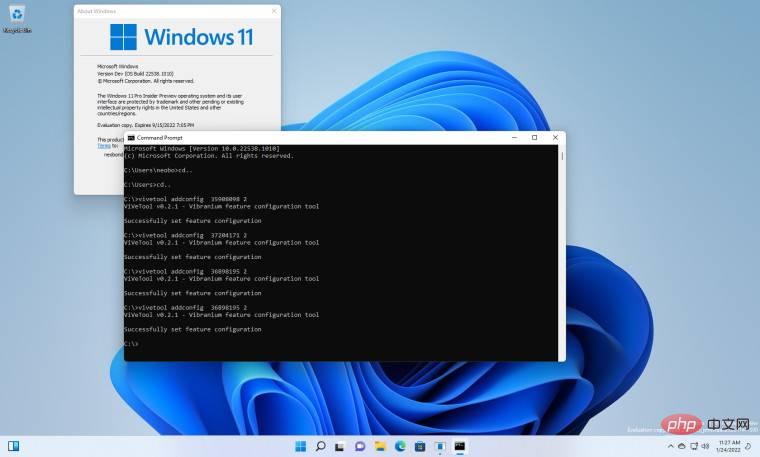
Als Windows 11 Build 22538 für Windows Insider auf dem Dev Channel veröffentlicht wurde, wurde ein versteckter neuer Task-Manager entdeckt, der offenbar bereit ist, in einem zukünftigen Build zu erscheinen. Allerdings können wir den neuen Task-Manager mit Vivetool aktivieren Die meisten seiner Optionen funktionieren derzeit nicht.
Wenn dann am Freitag Build 22538.1010 veröffentlicht wird, werden durch ein Upgrade darauf die Vivetool-Änderungen rückgängig gemacht und zum Standard-Task-Manager zurückgekehrt. Es ist jedoch möglich, wieder zum neuen Task-Manager zu wechseln, wofür Sie zuerst Vivetool herunterladen müssen Entpacken Sie den Zip-Inhalt an einem leicht zugänglichen Ort auf Ihrem Computer, z. B. C:.
- Stellen Sie sicher, dass der Task-Manager nicht geöffnet ist.
- Öffnen Sie die Eingabeaufforderung als Administrator und wechseln Sie in dasselbe Verzeichnis, in das Sie Albacore.ViVe.dll und ViVeTool.exe extrahiert haben.
- Geben Sie die folgenden Befehle ein und geben Sie dann jeden Befehl ein Drücken Sie dann die Eingabetaste auf Ihrer Tastatur (wie im Bild oben in diesem Artikel gezeigt). Öffnen Sie den Task-Manager, um neuen Stil ansehen.
-
Sie werden feststellen, dass keines der Menüelemente in der oberen Leiste funktioniert, z. B. im Fall der Registerkarte „Dienste“ auch keine der Optionen „Start“, „Stopp“, „Neu starten“, „Dienste öffnen“ und „Dropdown-Menü“, sodass Sie nur eins erhalten moderner Task-Manager-Wrapper, der eher wie die Windows 11-Einstellungen-App aussieht.
Falls Sie sich fragen: Wenn Sie zum neuen Task-Manager wechseln, bleibt das Problem sogar zwischen Neustarts bestehen. Um die Änderungen rückgängig zu machen und zum alten Task-Manager zurückzukehren, wiederholen Sie einfach die oben genannten Schritte, verwenden Sie jedoch jetzt für jeden Befehl 1 statt 2. Der Task-Manager muss geschlossen sein, um den Befehl zu verarbeiten. -
- Der neue Task-Manager ist jetzt ungefähr so nützlich wie ein Schokoladen-Feuerschild, also müssen wir uns die Menüoptionen noch einmal ansehen, wenn sie tatsächlich funktionieren. Angesichts der Tatsache, dass Windows 11 22H2 bis März RTM sein könnte, wenn Microsoft beschließt, es mit dem Update zu veröffentlichen. Ich habe eine Bibliothek aller Registerkartenoptionen beigefügt, damit Sie selbst sehen können, was fehlt, ohne den mühsamen Prozess der Verwendung von ViveTool durchlaufen zu müssen.
Das obige ist der detaillierte Inhalt vonWie aktiviere oder deaktiviere ich neue Task-Manager-Funktionen in Windows 11 Build 22538?. Für weitere Informationen folgen Sie bitte anderen verwandten Artikeln auf der PHP chinesischen Website!
In Verbindung stehende Artikel
Mehr sehen- Wie deaktiviere ich die Suchhervorhebung in Windows 11?
- Die Kamera-App Obscura 3 erhält eine überarbeitete Benutzeroberfläche und neue Aufnahmemodi
- Studio Buds, das bisher „meistverkaufte' Beats-Produkt, jetzt in drei neuen Farben erhältlich
- Bei Microsoft-Apps unter Windows 11 22H2 treten nach der Wiederherstellung des Systems Probleme auf
- So benennen Sie Dateien mit Leerzeichen im Namen über die Befehlszeile um und verschieben sie

